Leuk, je wilt een Bizcuit account aanmaken en je wilt deze via Minox laten verlopen. Hier leggen we je uit hoe je dit voor elkaar krijgt!
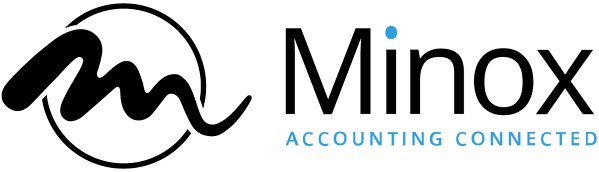
Door Bizcuit en Minox aan elkaar te koppelen gaat de boekhouding een stuk makkelijker en efficiënter! Je hebt straks een automatische bankenkoppeling in de boekhouding hiermee:
- Ben je altijd up to date met de laatste transacties in de boekhouding
- Kun je snel en eenvoudig facturen en salarisbatches uitbetalen
- Stuur je facturen en bonnetjes eenvoudig de boekhouding in
- Heb je altijd een actueel zicht op je cashpositie
Je start vanuit de mail vanuit je accountant, of je regelt zelf de bankenkoppeling in Minox.
Welke stappen voer je uit?
- Account registreren
- Bankrekening(en) beheren
- Factuurverwerking instellen
- Inschakelen bankenkoppeling in Minox
Stap 1: Account registreren
In Bizcuit vragen we welk emailadres je wilt gebruiken voor je Bizcuit account, vul in het onderstaande scherm je emailadres in. We vragen je om je emailadres te verifiëren via een verificatiecode die we naar dit emailadres sturen:

Na het verifiëren van je emailadres stel je een pincode in, met deze pincode kun je voortaan inloggen bij Bizcuit op dit toestel. Als afsluitende stap vragen we je om je gegevens in te vullen, we vragen hierbij om je voor en achternaam en namens welk bedrijf je de koppeling wilt leggen. Na het invullen van de gegevens gaan we verder met het koppelen van je bankrekeningen.

Stap 2: Bankrekening(en) beheren
De bankrekeningen staan al klaar in Bizcuit, ze moeten alleen nog met de bank worden verbonden. In Bizcuit staat de aanbeveling klaar boven in het scherm, druk hier op 'bankrekening koppelen'.
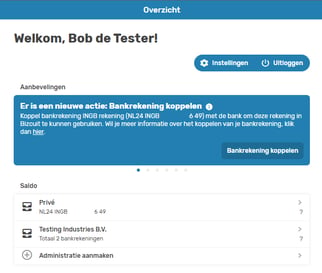
Bij het koppelen van de eerste rekening willen we eerst je identiteit verifiëren, we gebruiken hiervoor iDIN. Met iDIN vragen we je naam en geboortedatum op bij de bank, hiervoor gebruik je een privérekening.
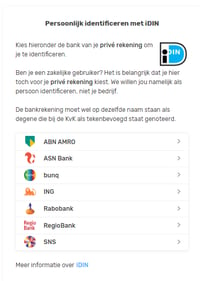
Na het bevestigen van de identiteit kunnen we de bankrekening koppelen, indien je gebruik maakt van een koppeling met ING, Rabobank of ABN kun je hier kiezen uit verschillende opties. Selecteer de koppeling die je wilt, we sturen je nu naar de bank om toestemming te geven om de gegevens te delen.
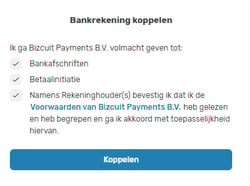
Je kan kiezen om Bizcuit uitsluitend te gebruiken voor het ontvangen van transacties (Bankafschriften), maar je kan Bizcuit ook gebruiken om mee te betalen (betaalinitiatie). Selecteer welke rechten je wilt aanvragen, dit kan later uiteraard altijd worden aangepast.
Nu volgt de stap naar de bank, log hier in met de zakelijke pas. Let er op dat je hier de pas gebruikt waarop de benodigde rechten zijn geregistreerd. In de bankomgeving selecteer je welke rekeningen je wilt delen en geef je toestemming. Na het verlenen van de toestemming keer je terug in Bizcuit voor de afronding van de bankenkoppeling.
De laatste stappen voor de koppeling met de bank voer je uit in Bizcuit, je bevestigd bij welk kamer van koophandel nummer de rekening hoort en vult, indien van toepassing, de UBO verklaring in.
Stap 3: Factuurverwerking instellen
Om je facturen juist te verwerken kan je Bizcuit en Minox op 2 manieren koppelen Je kan alle facturen die je ontvangt via Bizcuit eenvoudig in de boekhouding krijgen, maar je kan ook je openstaande posten inzien en betalen.
Je facturen krijg je in Minox door de emailkoppeling in te stellen. In Bizcuit werk je met administraties, in deze administratie vul je het kamer van koophandel nummer in en een uitgaand emailadres. Dit uitgaande emailadres is meestal al ingevuld door Minox zelf, maar soms ontbreekt dit adres nog, in deze gevallen stel je dit zelf in bij het uitgaande emailadres.
(Minox hanteert meestal het format: kvknummer@Minoxscan.nl. In Minox kun je bij Onderhoud | Algemeen | Scan en herken/UBL zien welk adres hier is aangemaakt/opgeslagen, dat adres kun je gebruiken) 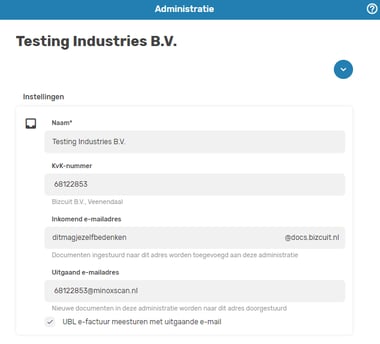
Elk document wat je goedkeurt in deze administratie stuurt Bizcuit, inclusief herkenning, door naar je Minox administratie. Zo heb je geen rondslingerende facturen meer en scheelt het werk in de boekhouding!
De openstaande posten kun je inzien en betalen via de Minox app in Bizcuit, hiervoor ga je naar apps en selecteer je de Minox app. Geef aan welke rekeningen en administraties je wilt delen en klik op 'toestaan'. Nu kom je in het startmenu van de Minox app, hier selecteer je 'verbinding maken'.
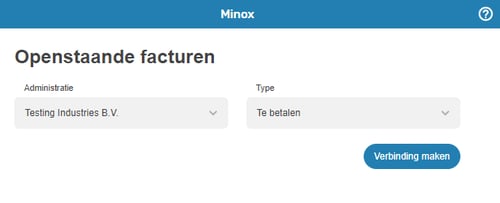 Log in bij Minox en geef toestemming om gegevens uit te wisselen, je laatste stap is nu het instellen van welke Bizcuit administratie hoort bij welke administratie in Minox. Koppel de juiste administraties aan elkaar en klik op 'Installeer koppeling'
Log in bij Minox en geef toestemming om gegevens uit te wisselen, je laatste stap is nu het instellen van welke Bizcuit administratie hoort bij welke administratie in Minox. Koppel de juiste administraties aan elkaar en klik op 'Installeer koppeling'
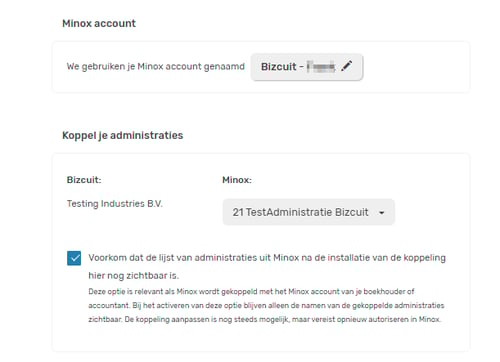 Je koppeling is nu klaar, je kan per administratie de openstaande posten inzien en betalen!
Je koppeling is nu klaar, je kan per administratie de openstaande posten inzien en betalen!
Stap 4: Inschakelen bankenkoppeling in Minox.
Als je dit stappen bent gestart met de mail vanuit de accountant/boekhouder kan je nu een seintje geven dat de koppeling ingeschakeld kan worden. Zodra de koppeling is ingeschakeld sturen we de transacties naar de boekhouding.
Als je zelf Minox gebruikt kan je de koppeling inschakelen via onderhoud > koppelingen > bankenkoppeling. Hier vul je de datum in vanaf wanneer je de transacties wilt ophalen en druk je op 'inschakelen'.
